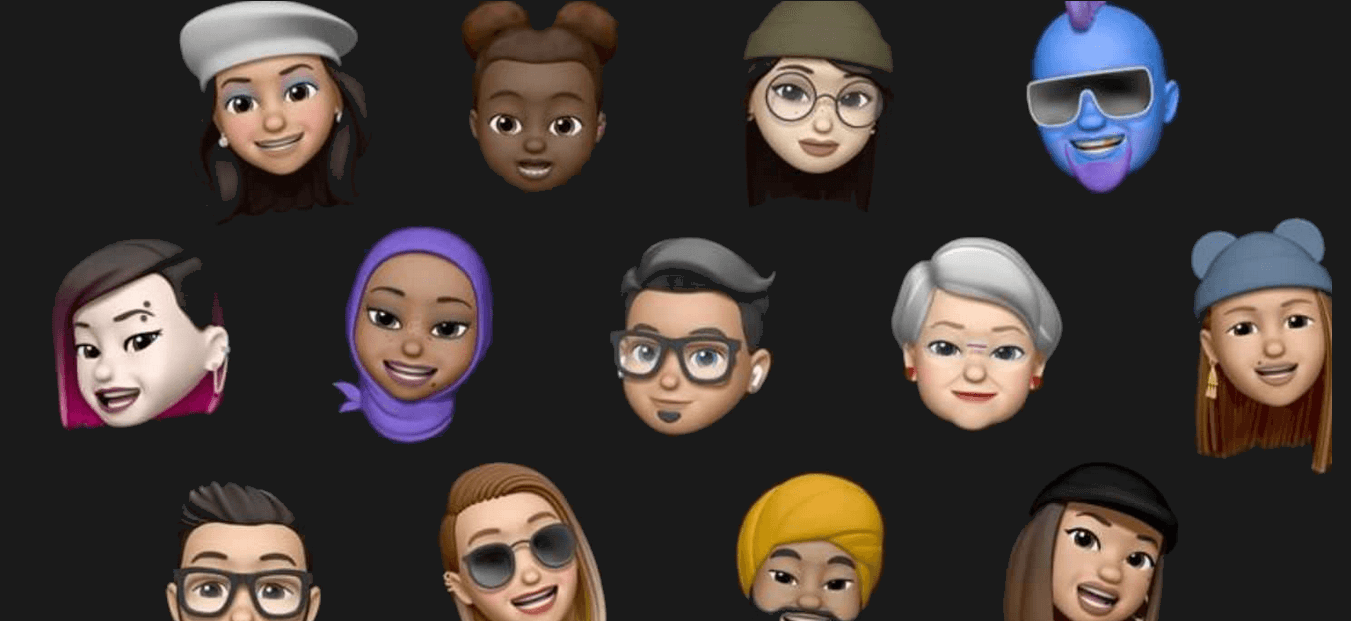Los videos en cámara lenta son geniales y han sido populares durante mucho tiempo. Anteriormente, esta función de cámara lenta venía solo con cámaras caras y DSLR. Pero con los avances tecnológicos, la mayoría de los teléfonos Android vienen con una función de cámara lenta incorporada en su aplicación de cámara predeterminada que le permite hacer videos en cámara lenta fácilmente. Sin embargo, hay teléfonos Android que no le brindan una función de cámara lenta incorporada. En ese caso, existen soluciones alternativas específicas que puede utilizar para grabar videos en cámara lenta en cualquier teléfono Android. Hemos ideado algunas formas que puede seguir para grabar fácilmente videos en cámara lenta en su dispositivo Android.
¿Cómo funcionan los videos en cámara lenta?
Cuando graba un video en cámara lenta en su teléfono, la cámara graba el video a una velocidad de fotogramas más alta y lo reproduce a una velocidad más lenta. De esta manera, las acciones en el video se ralentizan y puede ver todas las imágenes del video en cámara lenta.
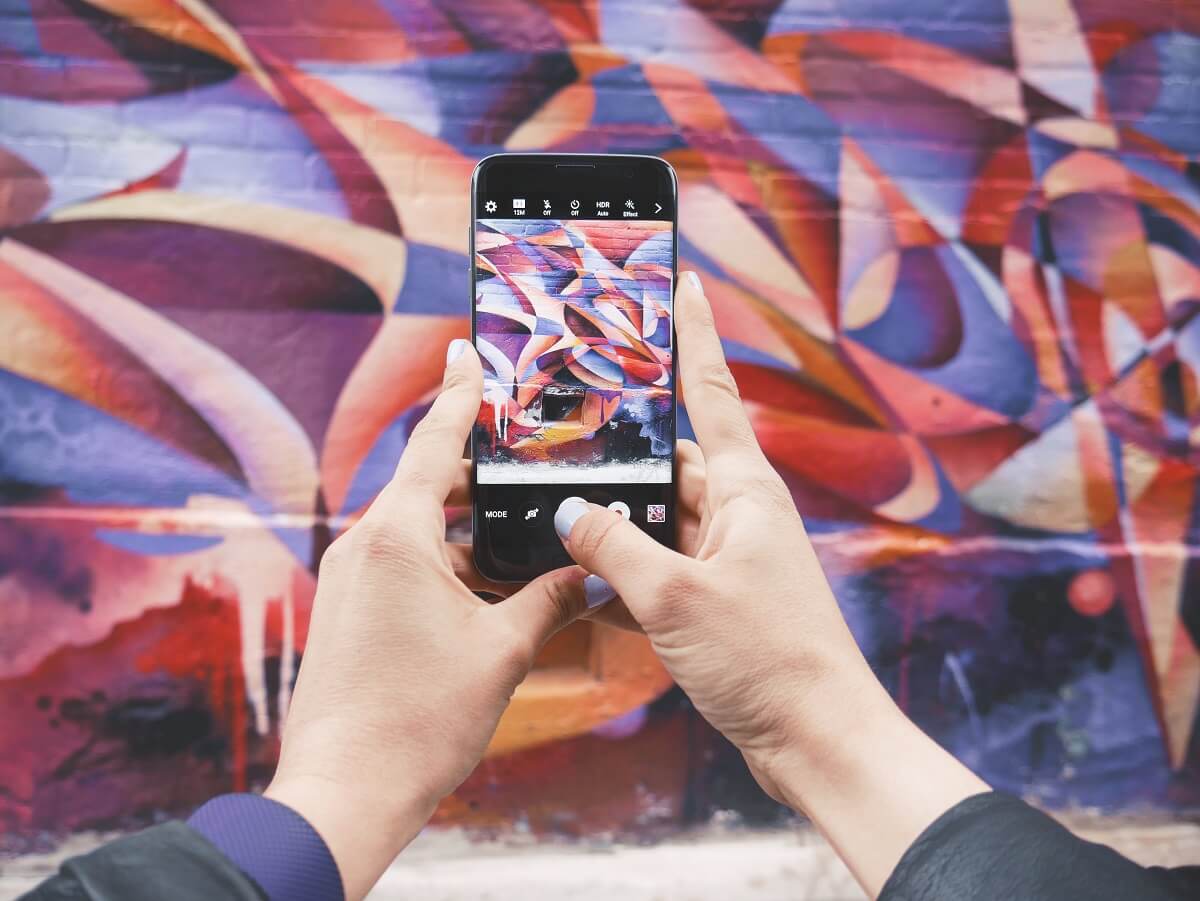
Índice de contenidos
¿Cómo grabar videos en cámara lenta en cualquier teléfono Android?
Estamos enumerando algunas aplicaciones de terceros que puede usar para grabar videos en cámara lenta en su teléfono Android. Sin embargo, si su teléfono Android admite una función de cámara lenta, siga el primer método:
Método 1: use la función de cámara lenta incorporada
Este método es para usuarios de Android que tienen la función de cámara lenta incorporada en su dispositivo.
1. Abra el valor predeterminado Cámara aplicación en su dispositivo.
2. Encuentra el Camara lenta en la opción predeterminada de la cámara de video.

3. Tóquelo y empezar a grabar el video manteniendo su teléfono estable.
4. Finalmente, detener la grabación, y el video se reproducirá en cámara lenta.
Sin embargo, no todos los teléfonos Android admiten esta función integrada. Si no tiene una característica incorporada, entonces puede seguir el siguiente método.
Lea también: ¿Cómo grabar videollamadas y llamadas de voz de WhatsApp?
Método 2: usar aplicaciones de terceros
Estamos enumerando algunas de las mejores aplicaciones de terceros que puede usar para grabar videos en cámara lenta en cualquier teléfono Android:
a) Efectos de video en cámara lenta
Una de las mejores aplicaciones que existen para graba videos en cámara lenta en cualquier teléfono Android es ‘Efectos de video en cámara lenta’. Esta es una aplicación bastante fantástica, ya que no solo te permite grabar videos en cámara lenta, sino que también puedes convertir tus videos existentes en videos en cámara lenta. ¿Interesante verdad? Bueno, puedes seguir estos pasos para usar esta aplicación en tu dispositivo:
1. Abra el Tienda de juegos de Google aplicación e instalación Efectos de vídeo a cámara lenta en su dispositivo.
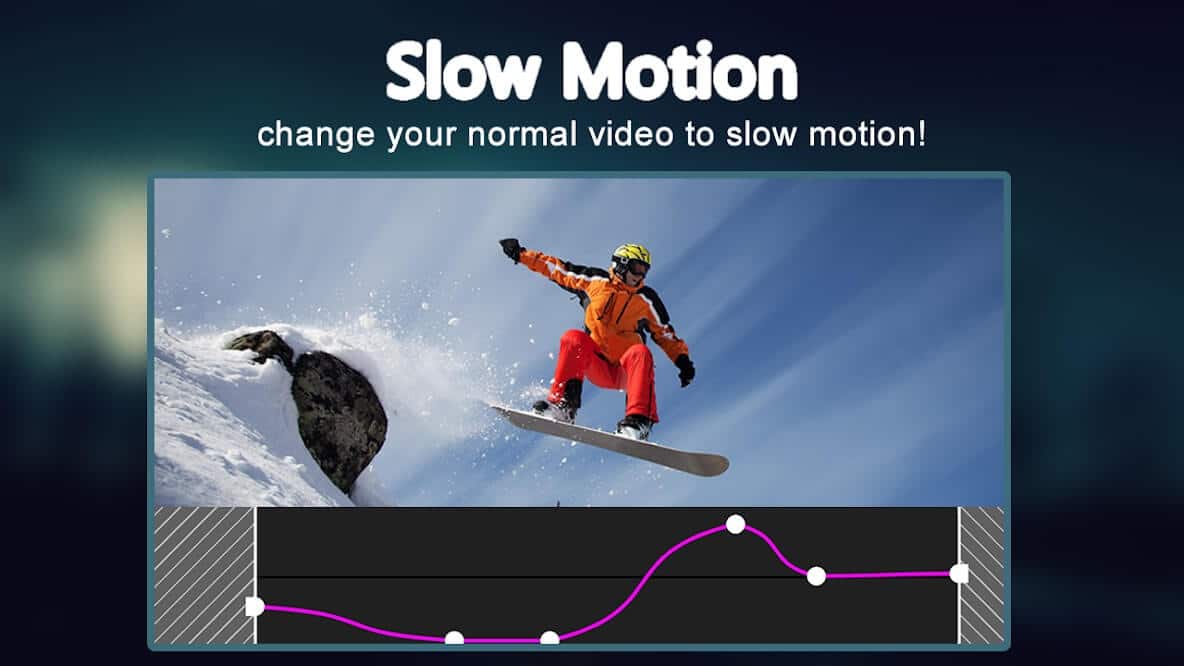
2. Inicie la aplicación en su dispositivo y toque el ‘INICIAR CÁMARA LENTA‘ opción de la pantalla.

3. Verá dos opciones en su pantalla, donde puede seleccionar ‘Grabar película‘ para grabar un video en cámara lenta o toque ‘elegir pelicula‘ para seleccionar un video existente de su galería.
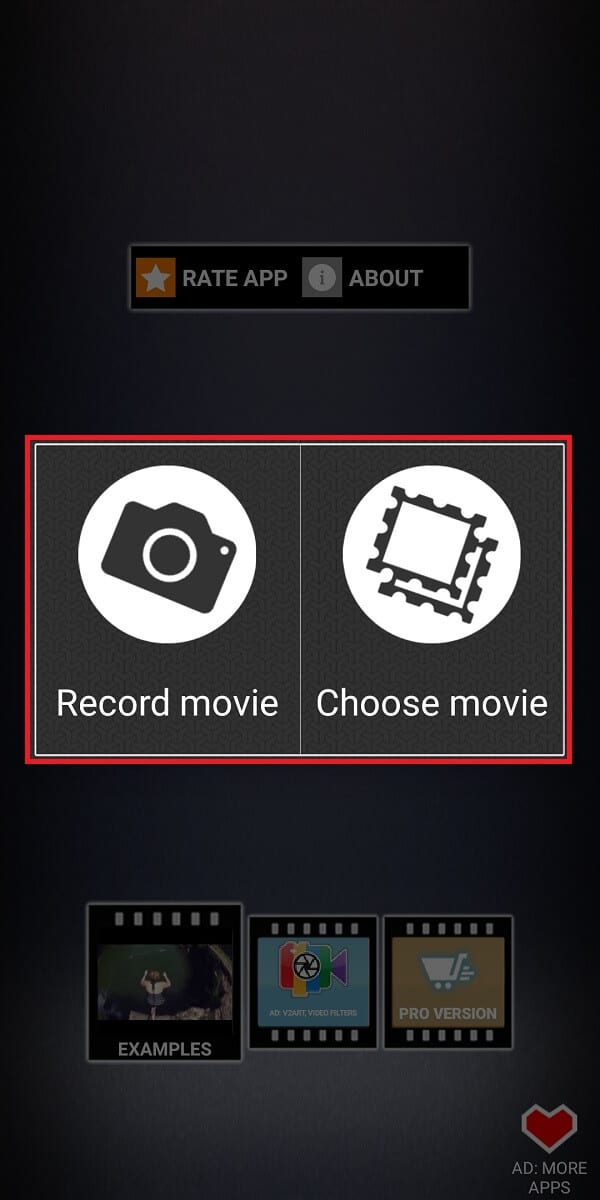
4. Después de grabar o seleccionar un video existente, puede configurar fácilmente la velocidad de cámara lenta desde la barra inferior. El rango de velocidad es de 0.25 a 4.0.
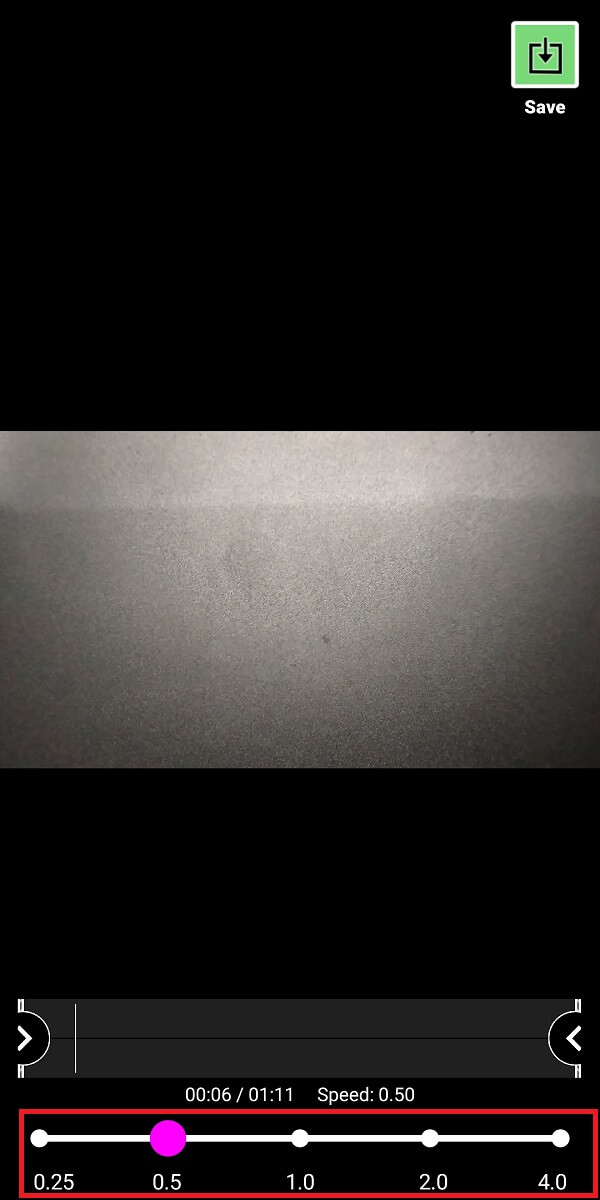
5. Finalmente, toca ‘Ahorrar‘ en la esquina superior derecha de la pantalla para guardar el video en su galería.
b) Videoshop Editor de video
Otra aplicación popular por sus increíbles características es la aplicación ‘Video shop-Video editor’ que está disponible en Google Play Store. Esta aplicación tiene más que solo la función de cámara lenta. Puede recortar fácilmente videos, agregar canciones, crear animaciones e incluso grabar voces en off. Videoshop es una solución todo en uno para grabar y editar sus videos. Además, la característica fascinante de esta aplicación es que puedes seleccionar la parte del video y reproducir esa parte específica en cámara lenta.
1. Dirígete a la Tienda de juegos de Google e instalar ‘Videoshop-Editor de video‘ en su dispositivo.
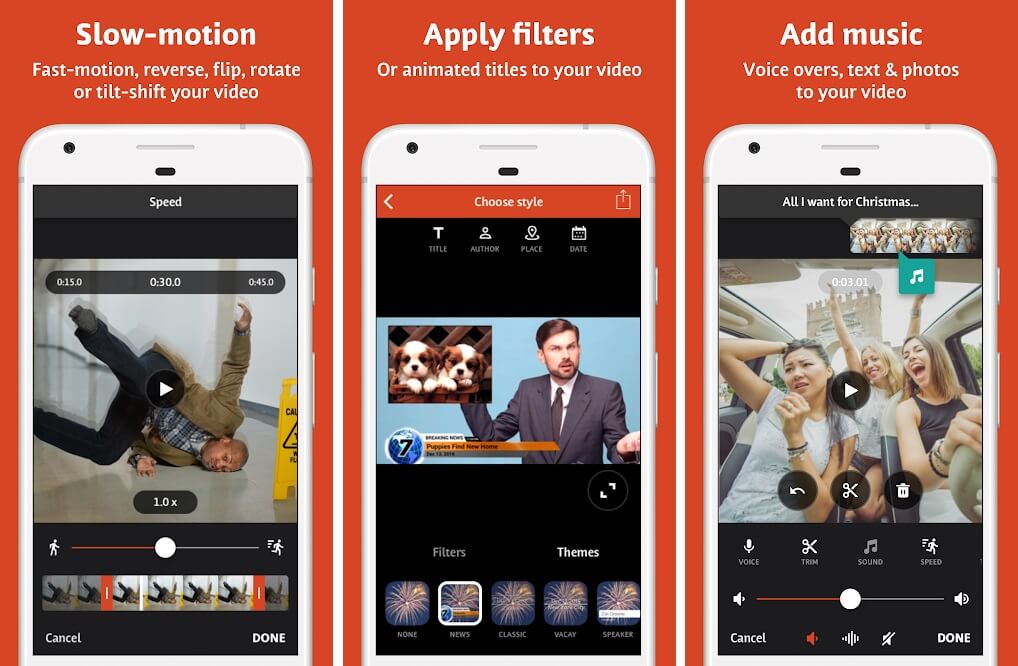
2. Abre la aplicación y selige la opción preferida si desea grabar un video o usar un video existente desde su teléfono.

3. Ahora, deslice la barra en la parte inferior hacia la izquierda y seleccione el ‘VELOCIDAD‘ opción.
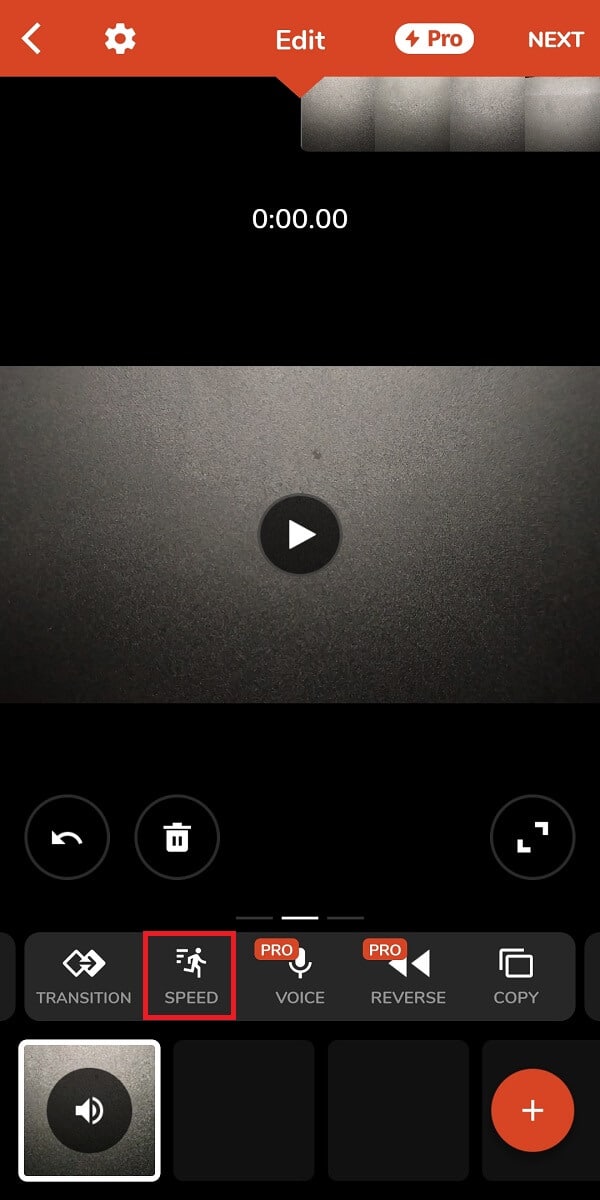
4. Puede aplicar fácilmente el efecto de cámara lenta al deslizando la palanca de velocidad por debajo de 1.0x.
5. Si desea aplicar el efecto de cámara lenta a una parte específica del video, seleccione la sección de video arrastrando los palos amarillos y configurando la velocidad de cámara lenta usando el control deslizante.
Lea también: Arreglar la cámara de Snapchat que no funciona
c) Creador de videos en cámara lenta
Como sugiere el nombre, ‘Slow-motion Video Maker’ es una aplicación creada para grabar videos en cámara lenta en cualquier teléfono Android. Esta aplicación te ofrece una velocidad de reproducción en cámara lenta de 0,25x y 0,5x. Esta aplicación le permite grabar un video en cámara lenta en el acto, o puede usar su video existente para editarlo en cámara lenta. Además, también obtiene un modo de video inverso que puede usar para hacer que sus videos sean agradables. Siga estos pasos para usar esta aplicación en su dispositivo:
1. Abra el Tienda de juegos de Google y descargar ‘Creador de videos en cámara lenta‘ en tu teléfono.

2. Inicie la aplicación y toque en ‘Vídeo a cámara lenta.’
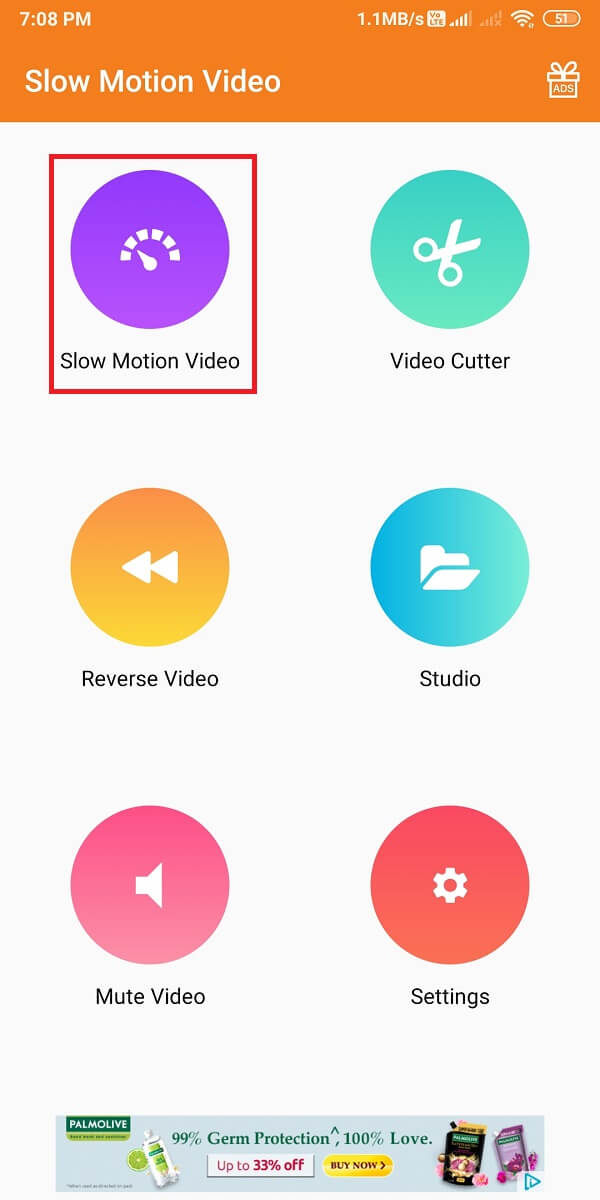
3. Selecciona el vídeo que desea editar en cámara lenta.
4. Ahora, arrastre el control deslizante de velocidad desde la parte inferior y establece la velocidad de cámara lenta para el video.
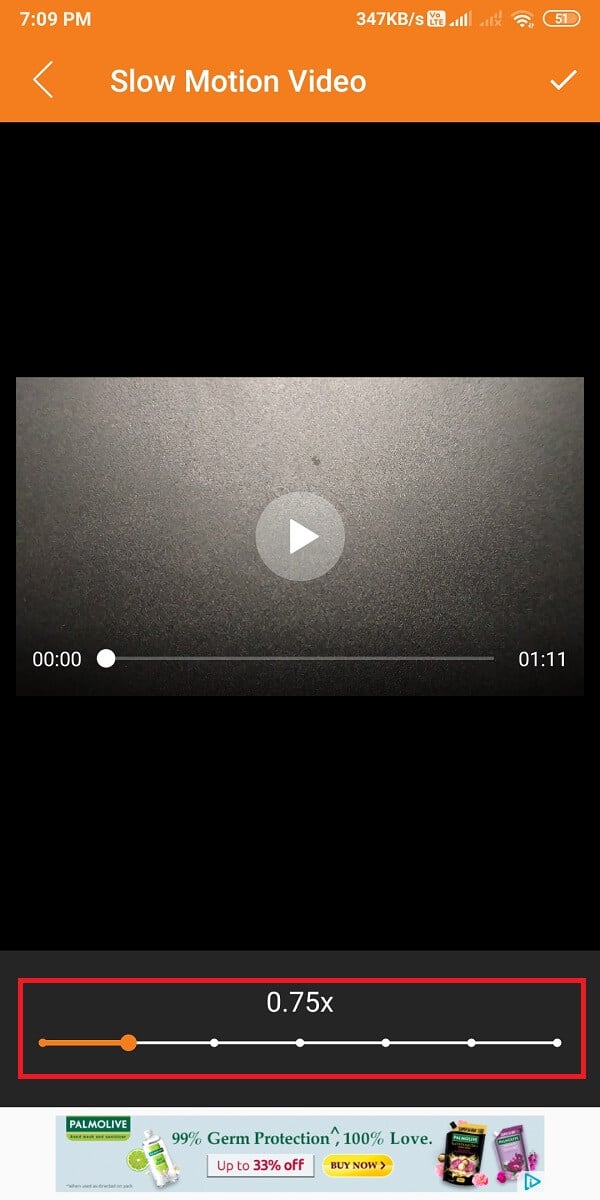
5. Finalmente, toque en el icono de marca en la esquina superior derecha de la pantalla para guarda el vídeo.
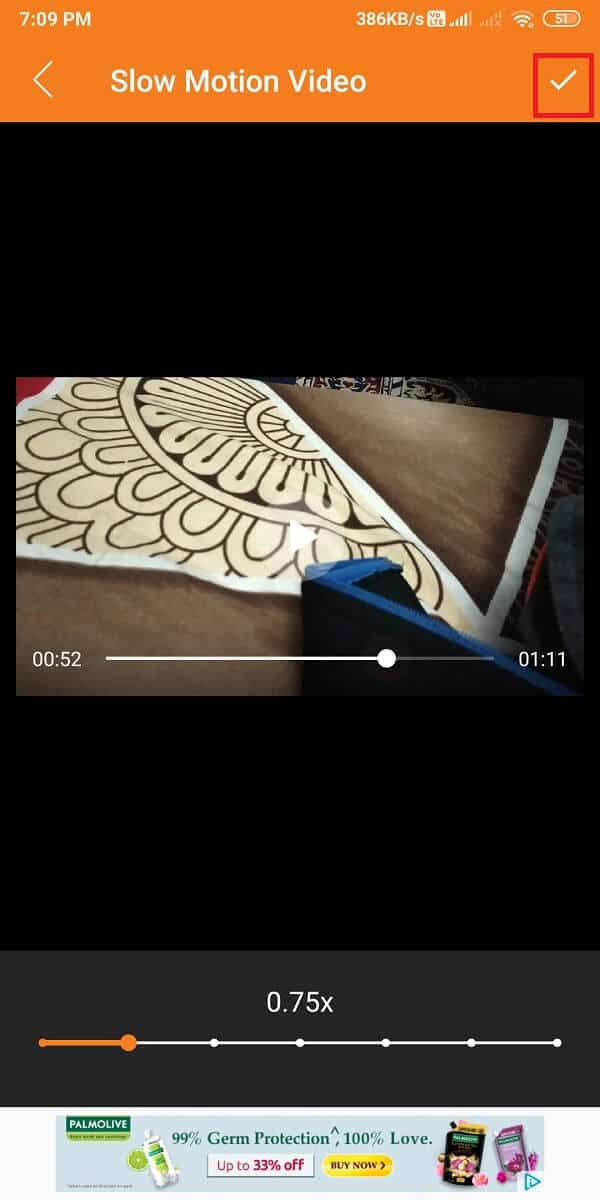
d) Velocidad de vídeo
Otra mejor opción en nuestra lista es la aplicación ‘Velocidad de video’ que puede usar si desea Graba videos en cámara lenta en tu teléfono Android. Esta aplicación ofrece a los usuarios una interfaz conveniente pero sencilla en la que puede grabar fácilmente videos en cámara lenta o usar videos existentes para convertirlos en videos en cámara lenta. Puede usar fácilmente una velocidad de reproducción de video tan baja como 0.25x y una velocidad mayor de 4x. Además, la aplicación le permite compartir fácilmente su video en cámara lenta en aplicaciones de redes sociales como Facebook, WhatsApp, Instagram y más. Siga estos pasos para usar esta aplicación.
1. Abra Google Play Store e instale ‘Velocidad de vídeo‘ por Andro Techmanía.

2. Inicie la aplicación en su dispositivo y toque ‘Seleccionar vídeo‘ o ‘Cámara‘ para grabar o usar un video existente.
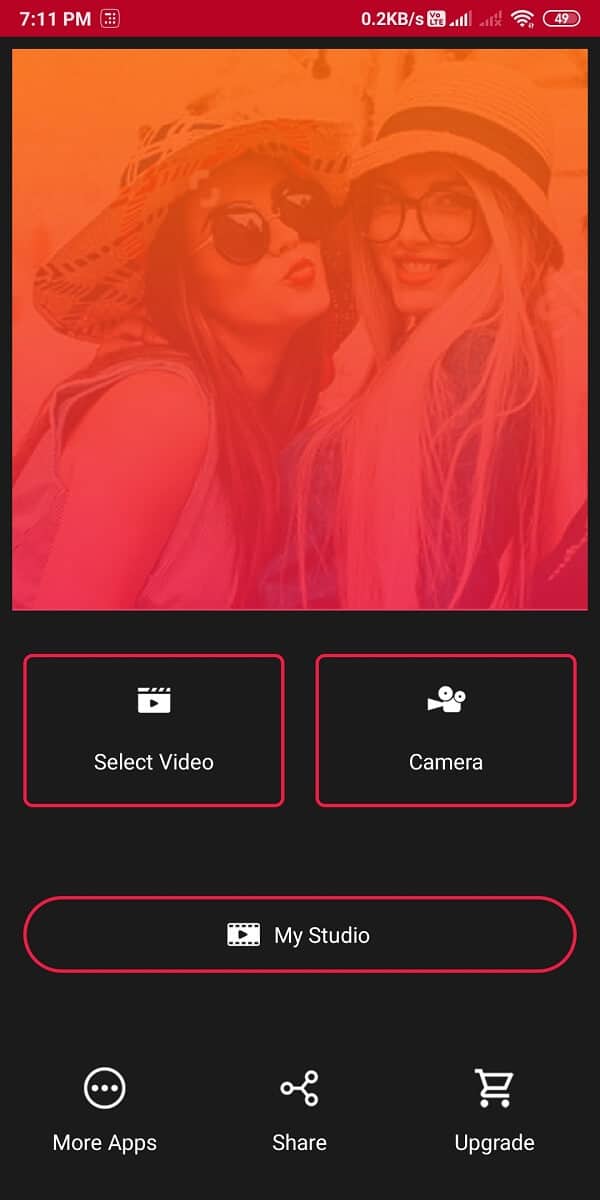
3. Ahora, establecer la velocidad con el control deslizante en el fondo.
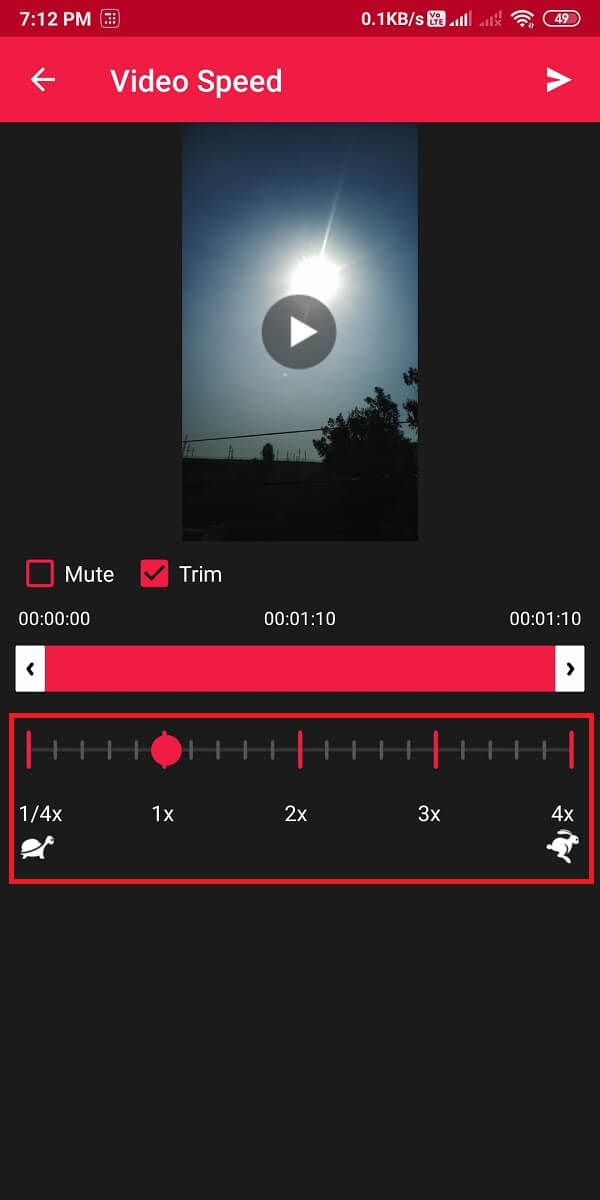
4. Después de configurar la velocidad de reproducción de su video, toque el enviar icono en la esquina superior derecha de la pantalla para guarda el vídeo en su dispositivo.
5. Finalmente, puede compartir fácilmente el video en diferentes aplicaciones como WhatsApp, Facebook, Instagram y más.
Preguntas frecuentes (FAQ)
P1) ¿Cómo se graba un video en cámara lenta?
Puede usar la función de cámara lenta incorporada para grabar un video en cámara lenta si su teléfono lo admite. Sin embargo, si su dispositivo no admite ninguna función de cámara lenta, puede usar cualquiera de las aplicaciones de terceros que hemos enumerado en nuestra guía anterior.
P2) ¿Qué aplicaciones son mejores para hacer un video en cámara lenta?
Hemos enumerado las mejores aplicaciones en nuestra guía para hacer videos en cámara lenta. Puedes usar las siguientes aplicaciones:
- Efectos de vídeo a cámara lenta
- Videoshop-Editor de video
- Videomaker en cámara lenta
- Velocidad de vídeo
P3) ¿Cómo se obtiene una cámara de cámara lenta en Android?
puedes instalar cámara de google o las aplicaciones que se enumeran en este artículo para grabar videos en cámara lenta en su teléfono Android. Con la ayuda de aplicaciones de terceros, puede grabar videos en la cámara de la aplicación y cambiar la velocidad de reproducción para convertirlos en videos en cámara lenta.
.
Esperamos que esta guía haya sido útil y que haya podido graba videos en cámara lenta en tu teléfono Android. Si le gustó el artículo, háganoslo saber en los comentarios a continuación.